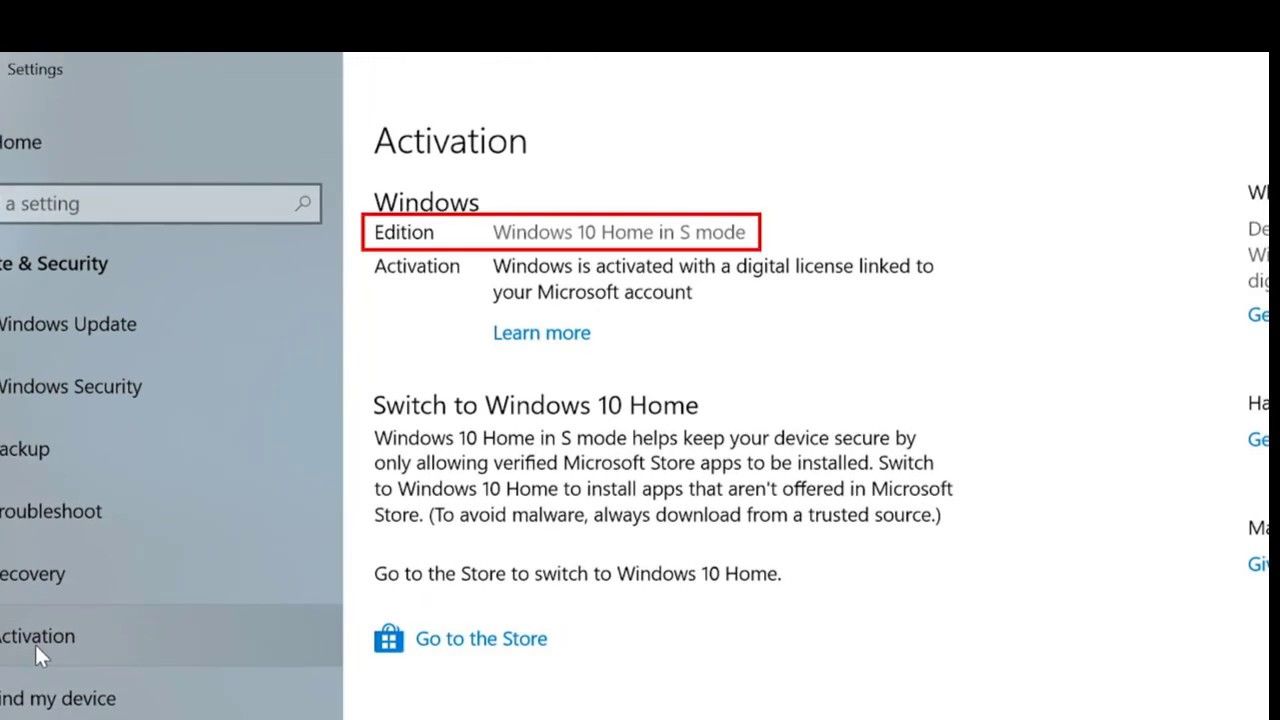När det gäller ordbehandling är MS Word fortfarande en guldgruva. Som en del av Microsoft Office produktivitetspaket, rapporter visar att mer än en miljard användare litar på detta program varje dag för att skapa imponerande dokument.
Även om de flesta använder MicrosoftOrd, inte alla förstår hur man maximerar programmets funktioner. Word är fylld med en mängd funktioner som kan hjälpa till att skapa dokument, textfiler och rapporter mycket mer krävande. Om du behärskar några av dessa bästa Microsoft Word-tricks och tips blir ditt arbete stressfritt och du blir mer produktiv och effektiv, vilket är det ultimata målet för vilken programvara som helst.
Så här tar du dig enkelt runt Microsoft Word
Nedan markeras de 14 bästa hemligheterna i våra favoritips, genvägar och knep för att överbelasta din behärskning av Microsoft Word. Observera att de flesta av dessa knep ska fungera med alla ordversioner.
1. Bestäm din läsbarhetsstatistik för dokument
Bortsett från att bedöma din stavning och grammatik , Word kan bestämma komplexiteten i skrivstil. Till exempel uppfyller din skrivstil förståelsen av 5thbetyg av någon med en examen efter examen? Word använder Lättläsning test för att beräkna din poäng på en 100-punkts skala. Ju högre procentandel på skalan, desto lättare är det att förstå. Under de flesta omständigheter föreslår Office-dokumentationen att poängen ska vara över 60.
Förutom Flesh-Kincaid klassnivå testet anger vilken amerikansk betygsnivå din text är skriven för i något scenario, bör du alltid sikta mot 7,0 till 8,0 enligt Microsoft-dokumentation .
hur får jag tillbaka batteriikonen i Aktivitetsfältet Windows 10
Följ proceduren nedan för att aktivera den här funktionen:
- Gå till Fil > alternativ
- Välj Korrektur
- UnderNär du korrigerar stavning och grammatik i Word, markera rutanKontrollera grammatik med stavning.
- Välj sedan Visa läsbarhetsstatistik.
När du har aktiverat den här funktionen öppnar du en fil som du vill kontrollera, tryck på F7 eller gå till Recension > Stavning och grammatik. När Word har kontrollerat grammatik och stavning visar det informationen om läsnivån i ditt dokument.
2. Generera Lorem Ipsum Slumpmässig text till ditt dokument
Vill du lägga till slumpmässig text i ditt dokument? Word har du täckt. Du kan enkelt göra detta med Microsofts tricks och tips. Att göra detta, typ = lorem (P 1) och ersätt P med antalet stycken du vill ha och jag med det antal meningar du behöver. När du väl har definierat variabeln (P, I), tryck enter för att generera texten.
varför fortsätter mina Windows-uppdateringar att misslyckas
Du kan också använda slumpmässigt Kontorsdokumentation gobbledygook som det primära källmaterialet för din platsfiler. Använd detta för att göra detta ekvation = rand (P, I).

3. Markera en mening med ett klick
Håll ned för att markera en hel mening Ctrl-tangent + Windows . Om du är Mac-användare, använd Kommandotangent och klicka på början av meningen och Word tar hand om resten.
4. Använd datum och tid för automatisk uppdatering
Har du ett dokument som du använder om och om igen genom att bara uppdatera några viktiga detaljer? Om dokumentet innehåller tid och datum är ett av de fiffiga knep att låta Word uppdatera datumet automatiskt.
Vi kan inte aktivera Windows eftersom våra servrar inte är tillgängliga just nu
För att infoga ett datum som uppdateras automatiskt, följ proceduren nedan
- Från Infoga fliken , i textgruppen, klicka på Datum och tid

- Från Datum Tid Välj det format du vill ha i dialogrutan.
- Välj sedan Uppdatera automatiskt kryssruta.

Datumet infogas som ett fält och uppdateras automatiskt.
5. Microsoft Word-tricks och tips-Visa dolda karaktärer
Arbetar på ett komplex med olika kolumner, stilar, och format redigering kan vara en tråkig övning. För att se vad som händer när du formaterar ditt dokument, är det tillrådligt att du gör alla osynliga markeringar, inklusive mellanslag, hårda returer, flikar och mjuka returer. I Windows kan du uppnå detta genom att trycka på Ctrl + Skift-8 för Mac, använd Kommando-8.
6. Byt ut osynliga tecken och formatering.
Hitta och ersätta funktionen i Word är en livräddare. Det hjälper dig att göra snabba ändringar utan att behöva plocka och jaga efter varje instans du behöver ändras. Dessutom kan du använda Hitta och ersätta för dolda tecken i ditt dokument.
Följ dessa steg för att hitta och ersätta specialtecken i ett dokument
- Från Hem på fliken Redigering grupp, välj Byta ut .

skärmen rör sig upp och ner av sig själv
- Klick Mer >> -knappen

- Välj Särskild och välj den unika karaktären du vill hitta och ersätta.
- Placera markören i Ersätta med textruta.
- Välj Specialknappen Särskild karaktär du vill lägga till i Ersätta med textruta.
Obs! Du kan lägga till mer än ett visst tecken i textrutan.
- Se till allt detta Allt alternativet är valt från listan Sök. Om du vill begränsa söktexten efter eller före insättningspekaren väljer du Upp eller Ner alternativ från Sökruta.
- När du är klar kan du göra följande:
- Bekräfta varje ersättning en efter en med hjälp av Hitta nästa. Klicka sedan Byta ut för att ersätta texten eller Hitta nästa för att hoppa till nästa sökning. Eller
- Ersätt alla händelser genom att klicka Ersätt alla.
- När ersättningssessionen är klar kommer en dialogruta med hur många ersättningar som görs dyker upp. Klick Ok för att stänga dialogrutan
- Klick stänga för att avsluta sessionen.
7.Infoga komplexa matematiska ekvationer
Med den nya förbättringen i Microsoft Word kan du nu infoga komplexa matematiska ekvationer i ditt ord. Klicka på för att uppnå detta Infoga> Ekvationer , välj sedan den ekvation du vill använda i ditt dokument. När ekvationen har införts i ditt orddokument kan du enkelt ändra formateringen genom att ersätta bokstäver med siffror.
8.Bli av med oönskad formatering
Fel dokumentformatering kan förstöra ditt arbete, särskilt när du arbetar på ett dokument som har kopierats in från en annan källa. Därför finns det ett behov av att inspektera och rensa all fel formatering för att göra ditt dokument mer presentabelt och tilltalande. För att uppnå detta, använd Ctrl + mellanslag eller använd Rensa all formatering för att bli av med formatering från markerad text.
9.Skydda ditt dokument
Microsoft Word har olika inbyggda skydd som hjälper dig att kryptera ditt skrivande.
- Klick Arkiv> Info > Skydda dokument
- Från rullgardinsmenyn kan du välja antingen, Begränsa redigering, kryptera med lösenord eller Begränsa åtkomst.
Om du väljer Kryptera med lösenord kan du hantera visning och redigering behörigheter.
elva.Ta bort verktygsfältet
Om du vill ha ett avbrott fritt skrivande kan du dölja verktygsfältet som sitter högst upp i dokumentet genom att trycka på Ctrl + F1 . När du är klar med ditt arbete kan du trycka på Ctrl + F1 för att få tillbaka den igen.
12.Använd Berätta vad jag ska göra.
Ny ordversion som MS Word 2016-funktioner Säg vad jag ska göra en genväg som låter dig skriva in en åtgärd som du vill utföra och ge dig svar som du kan dra nytta av till exempel att skriva Infoga bilder ger dig alternativ för hur du kan infoga en bild i ditt dokument. Verktyget är otroligt användbart, speciellt om du försöker hitta en funktion, men du kämpar för navigera i menyerna eller kommer inte ihåg genvägar .
13.Sök snabbt upp ett ord
Om du redigerar en Word-rapport men behöver sammanhang kan du använda Smart Lookup-verktyg . Markera ordet , Högerklicka på den och välj Smart sökning . Om du gör det öppnas en liten panel som innehåller information om ordet. Detta sparar dig från att flytta till din webbläsare för att utföra en sökning.
hur man gör hängande indrag på mac
14.Ta bort ord med en tangenttryckning
Om du behöver ta bort en stor bit text istället för att hålla ned bakstegsfältet, använd Ctrl + Backspace . Detta gör att du kan ta bort ett ord varje gång du trycker på backstegsknappen istället för att använda baksteg för att radera teckenmässigt.
Som kopiera och klistra in kommandon, behärska tangentbordet genvägar att lägga till webblänkar till ditt dokument är avgörande. Du kan använda Ctrl + K kommando i windows för att snabbt lägga till länkar till ditt arbete.
Att behärska dig runt Microsoft word kan göra att du sparar tid och blir mer produktiv, markerade ovan är bara Microsoft Word-tips och tricks som snabbt kan överbelasta hur du använder MS Word.
Om du letar efter ett mjukvaruföretag som du kan lita på för dess integritet och ärliga affärsmetoder, leta inte längre än . Vi är en Microsoft-certifierad partner och ett BBB-ackrediterat företag som bryr sig om att ge våra kunder en pålitlig och tillfredsställande upplevelse av de programvaruprodukter de behöver. Vi kommer att vara med dig före, under och efter all försäljning.